Les éléments de démarrage retardent le démarrage; plus vous en avez,plus il faudra de temps avant que votre système soit prêt à être utilisé, ce qui est en quelque sorte l'inconvénient des applications de paramètres à lancer dès que vous démarrez votre ordinateur. Pour les utilisateurs Mac qui souhaitent arrêter temporairement le lancement des applications au démarrage et réduire le temps de démarrage, le processus est très simple, tout comme la gestion des applications qui se lancent à chaque démarrage; vous pouvez vous rendre dans Préférences Système> Utilisateurs et groupes et les gérer à partir de l'onglet "Éléments de connexion". Bien qu'il n'y ait pas exactement de mesure préventive pour empêcher les applications de s'ajouter à la liste de démarrage. Certaines applications vous demanderont explicitement votre permission, tandis que d'autres seront sournoises à ce sujet. Voici comment vous pouvez empêcher les applications de s'ajouter à la liste des éléments de démarrage, retarder le temps de démarrage des applications et être averti chaque fois qu'une application essaie de s'ajouter à la liste.

Retard de démarrage
Départ différé est une application Mac gratuite disponible dans le Mac App Storequi vous permet de choisir un délai de lancement des applications de démarrage. Juste l'application, ajoutez toutes les applications dont vous souhaitez retarder le lancement dans la liste "Applications à démarrer:" à l'aide du bouton +, entrez une heure (en secondes) pour le retard, et c'est tout. Une fois que votre système a démarré, exécutez Delay Start et il lancera les applications une fois le délai expiré. Vous ne pouvez pas le configurer pour qu'il démarre à la connexion depuis l'application elle-même, mais vous pouvez probablement l'ajouter aux éléments de démarrage dans les Préférences Système. Il vous permet de lancer plusieurs applications à la fois en un seul clic. Si vous cherchez un moyen plus intelligent de gérer les éléments de connexion, essayez également Exhaust.
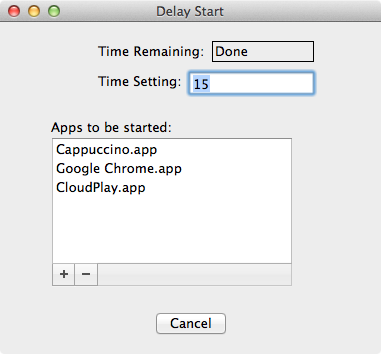
Empêcher les applications de s'ajouter aux éléments de connexion
Lorsque les applications s'ajoutent à la liste des éléments de connexion,ils écrivent en fait dans un fichier plist. Vous pouvez empêcher les applications de le faire si vous verrouillez simplement ce fichier particulier. Accédez à ~ / Library / Preferences / com.apple.loginitems.plist et ouvrez la fenêtre "Get Info" du fichier. Il vous suffit maintenant de cliquer sur l'option "Verrouillé" et les applications ne pourront plus s'ajouter à cette liste sans votre autorisation explicite. Si vous ne parvenez jamais à ajouter une application à la liste des éléments de connexion, vous devez déverrouiller ce fichier temporairement, y ajouter l'application en fonction de son format, puis verrouiller à nouveau le fichier.
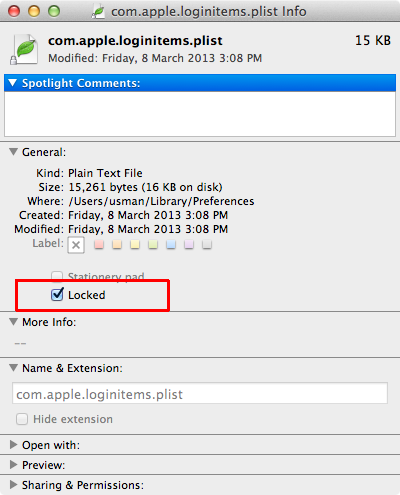
Soyez averti lorsqu'une application installe un élément dans le dossier de connexion
La détection automatique des objets de lancement est une application que nousexaminé l'an dernier qui surveille plusieurs dossiers sur votre Mac pour les éléments d'agent de lancement. Parmi la liste des dossiers qu'il surveille se trouve / System / Library / StartupItems. Chaque fois qu'une application ajoute quelque chose à ce dossier (ou à l'un des autres), vous recevrez une notification et pourrez voir l'élément nouvellement ajouté. Vous voudrez peut-être essayer cette approche si vous n'êtes pas prêt à verrouiller complètement le fichier plist.
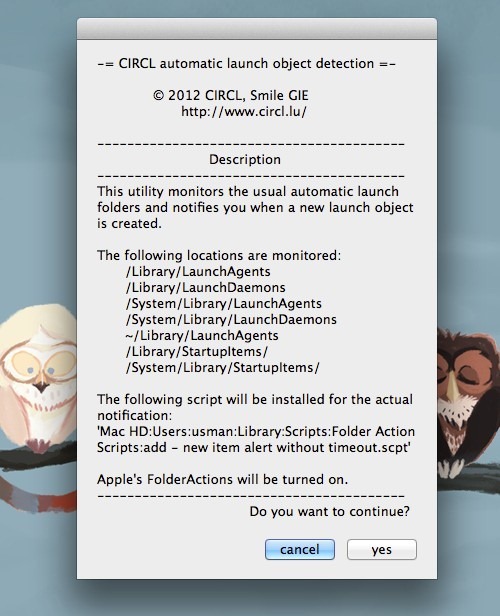
Suppression d'applications de la liste des éléments de connexion
Si vous n’avez pas envie de fouiller dans la connexionliste d'éléments pour en supprimer une application, vous pouvez vous tourner vers son icône Dock pour obtenir de l'aide. Faites un clic droit sur l'icône, allez dans Options et décochez l'option "Ouvrir à la connexion". Inutile de dire que ce n'est une bonne idée que si vous n'avez qu'une seule application à supprimer.
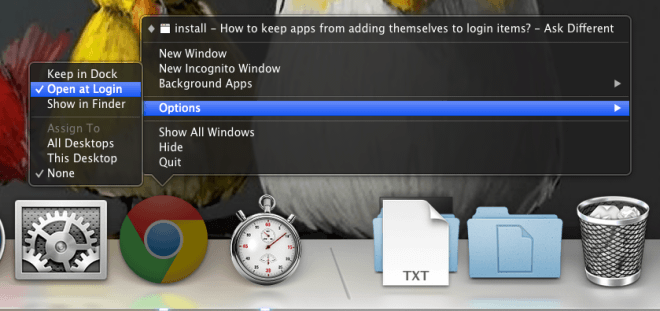
J'espère que vous pourrez désormais gérer la connexionmieux les éléments et contrôler ce qui est ajouté à la liste. Certaines des suggestions de cet article vous permettront non seulement de surveiller les applications ajoutées à la liste des éléments de connexion, mais également de vous avertir lorsque des scripts ont été installés pour s'exécuter, ce qui est un avantage supplémentaire.
Télécharger Delay Start dans le Mac App Store













commentaires